
Windows 7 在32位和64位(x64)版本上都可用。多数IT人士都考虑直接跳级到x64版本。这个技术很好,但是有个小问题:Windows x64 版本不支持16位应用。
这时候,你可能会想,“可是我们没有任何16位应用呀。”别回答那么快。因为,许多32位应用实际上披着16位的衣。可能有的32位应用拥有16位动态链接库(DLL),用于报道生产或者某些菜单功能。也许你的应用完全是32位,但安装程序是16位的,当然你也有可能本来就有一些过时的16位应用。
如果你选择Windows 7 的x64版本,首先就是盘点你目前拥有的应用,看看哪些有16位组件。找到有16位的东西后,计划在新环境中如何进行处理。你的选项包括:
在32位终端服务器上运行16位应用
这可能是最简单最经济的方案。如果你只有一点应用拥有16位的组件,只需要建立一条32位的终端服务器,并无缝地在x64桌面环境中发布16位应用。可用的工具有Questv Workspace、Citrix Xen App,或者是Windows Server 2008 R1 的Terminal Services Remote App。
同时也要注意如果16位应用与终端服务运行得不好的话,你可以将它们作为远程宿主在VDI的应用,运行在Windows XP or Windows 7 的32位版本上。思杰称为“Xen Desktoppublishedapps”,微软称作“Remote App for Hyper-V”,Quest没有叫法,因为这个功能内置于vWorkspace。
当然,由于Terminal Server或虚拟桌面架构VDI宿主需要16位应用从数据中心宿主,这种方式不适合应用,需要在你客户端设备本地运行(例如,如果你需要离线访问的话。)
在客户端的32位虚拟机上运行16位应用
第二种选择是将32位Windows虚拟化(可能是WindowsXP)交付到客户端。Windows7包括一些叫做“Windows XP Mode”的东西,实际上是Windows XP运行在客户端虚拟机里的一个本地副本。Windows XP Modefunctionality隐藏XP桌面,从XPVM发布应用到Windows 7 主机的Start Menu。这样,就可以在一台x64 Windows 7 主机上的虚拟机里运行Windows XP 的32位版本。
Windows XP mode运行得很好,但是每次同时管理较多用户比较困难。Windows XP Mode的“enterprise”版本是Microsoft MED-V,它包含在Microsoft Desktop Optimization Pack(MDOP)附件里。MED-V也能让你在x64 Windows 7 主机上运行32位Windows XP 虚拟机。
当然,不一定使用微软工具。你还可以使用Virtual Box、免费的VMware Player或者其它基于客户端的虚拟化环境的工具,在x64主机上获得32位虚拟机。
不要使用x64 Windows
记住,16位应用组件只在x64 Windows 7 环境中是个问题。如果你有大量16位应用,最简单的方案是使用Windows 7 的32位版本,并照常运行16位应用。如果微软以后在Windows 8 or Windows 9 里不支持32位,那就另当别论了。








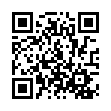

 京公网安备 11010502049343号
京公网安备 11010502049343号